Durch Sambit Koley
Wenn Sie versuchen, ein Update manuell zu installieren, das Sie von der Microsoft Update-Katalog, möglicherweise wird auf Ihrem Computer eine seltsame Meldung angezeigt.Der Prozess befindet sich nicht im Hintergrundverarbeitungsmodus‘. Dieser Fehler tritt tatsächlich aufgrund der Fehler der Windows Update Prozess. Befolgen Sie diese Anweisungen, um das Problem ganz einfach zu beheben.
Fix BITS-Warteschlange löschen und Microsoft Update synchronisieren
1. Drücken Sie zunächst ‘Windows-Taste+S‘. Geben Sie dann „cmd“.
2. Danach, Rechtsklick auf der "Eingabeaufforderung“. Klicken Sie danach auf „Als Administrator ausführen“.

3. Wenn der Befehlsaufforderung erscheint auf Ihrem Bildschirm, Art diesen Code im Terminal und drücke Eingeben pausieren BITS Bedienung -
Netto-Stoppbits
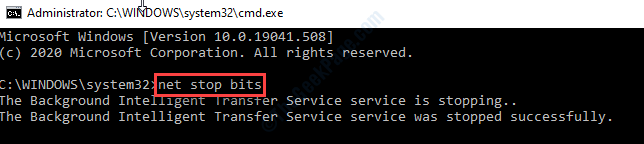
4. Dann, um die zu stoppen Windows Update service führt diesen Befehl wie den vorherigen aus.
Netzstopp wuauserv
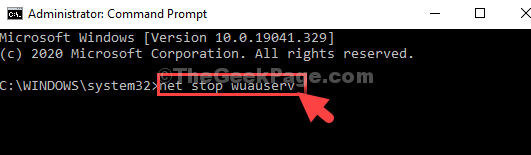
Minimieren Sie die CMD Fenster.
5. Öffne das Dateimanager.
6. Dann müssen Sie zu diesem Ort navigieren~
C:\ProgramData\Microsoft\Network\Downloader

7. Suche nach "qmgr0.dat" und "qmgr1.dat“-Dateien.
8. Rechtsklick auf die Datei und klicken Sie dann auf „Löschen“.
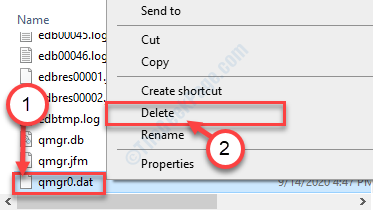
Nachdem Sie beide Dateien gelöscht haben, schließen Sie die Dateimanager.
9. Maximieren Sie die CMD Fenster. Geben Sie diese Befehlssätze ein, um fortzufahren BITS und Wuauserv Bedienung.
Nettostartbits Netzstart wuauserv

Schließen Sie das CMD-Terminal.
Versuchen Sie erneut, die Updates zu installieren. Sie werden das Problem nicht mehr haben.


